 68
68
PO-Eingang in Oracle
Klicken Sie auf der Startseite unter Beschaffung auf "Meine Wareneingänge"

Löschen Sie Ihren Namen aus "Anforderer" und ändern Sie das Element "Fällige Artikel" in "Jederzeit". Fügen Sie dann die Bestellnummer oder die Anforderungsnummer hinzu, die Sie erhalten möchten. Klicken Sie auf "Suchen".

Auf diesem Bildschirm können Sie die Zeile auswählen, die Sie empfangen möchten, oder alle Zeilen markieren, wenn Sie den gesamten Auftrag erhalten müssen.
Klicken Sie auf eine Zeile, die quittiert werden soll, und sie wird blau hervorgehoben.

Verwenden Sie "Strg" und den Cursor , um die Zeilen auszuwählen, die Sie empfangen möchten. Sie werden blau hervorgehoben.

Klicken Sie auf das Kästchen vor "Anforderung von BU" und alle Zeilen werden blau hervorgehoben. Verwenden Sie diese Option NUR, um die gesamte Bestellung zu erhalten.

Klicken Sie auf "Annehmen".

HINWEIS: Die Anforderungs-/Bestellpostentypen werden auf dem Empfangsbildschirm unterschiedlich dargestellt.
Zeilentyp "Dienstleistungen": Die Menge wird basierend auf dem verbleibenden Wert ausgefüllt.
Sie können diesen Betrag akzeptieren oder den gewünschten Betrag eingeben.
Bestellposten mit Dienstleistungen

Die Zugangsmenge wird basierend auf dem verbleibenden Betrag ausgefüllt
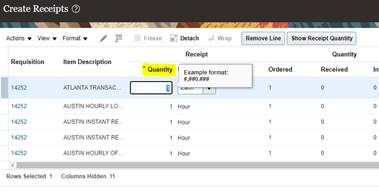
Typ "Ware": Die Menge ist leer, geben Sie den Betrag manuell ein oder verwenden Sie die Schaltfläche "Belegmenge anzeigen". Wenn dieser Button ausgewählt ist, wird automatisch die verbleibende verfügbare Menge ausgefüllt.
Bestellposten mit Dienstleistungen

Die Belegmenge ist leer, verwenden Sie die Schaltfläche "Belegmenge anzeigen" oder geben Sie manuell ein

Packzettel, Luftfrachtbrief, Anhänge und Notizen können hinzugefügt werden, bevor Sie fortfahren. Alle diese Felder sind optional.
"Dienstleistungs"-Bestellungen haben keine Lieferschein- oder Frachtbriefoptionen, sondern nur Notizen und Anhänge
Warenbestellungen haben einen Lieferschein, einen Frachtbrief, Anhänge und Notizen

Um Textinformationen hinzuzufügen, klicken Sie auf das Feld "Notiz" pro Zeile, um eine Notiz zu erstellen, und klicken Sie dann auf "OK".


Klicken Sie auf "Weiterleiten".

Es wird eine Bestätigung mit der Belegnummer angezeigt.





